新建文件夹,小编教你怎么使用新建文件夹的快捷键
- 分类:Win7 教程 回答于: 2018年06月06日 11:12:00
说真的,小编之前太孤陋寡闻了,没有听过用快捷键还能新建文件夹的。所以现在小编知道后,就迫不及待的想要跟小伙伴们分享我所学会的方法。那么接下来我就来跟你们分享一下怎么用快捷键新建文件夹。
有的时候我们想要电脑上存放东西的时候,都会先建一个文件夹,然后再把自己要存放的东西移动过去。但是我们一般都是鼠标右键,然后点新建,再选择建立文件夹。但是小编现在发现了一种很简单的方法。那就是使用快捷键。那么下面小编就来告诉你们新建文件夹的快捷键怎么使用。
首先,如果小伙伴们的电脑是XP系统,就需要鼠标和键盘配合。
先在电脑桌面的空白处点击鼠标右键,然后在键盘按一下“W”,再按一下“F”即可。
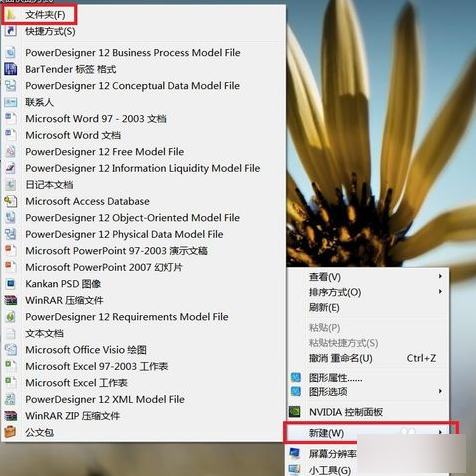
文件夹的快捷键图-1
如果小伙伴们的电脑是win7系统,就要用鼠标左击一下在桌面空白处。然后按住键盘上的“Ctrl”+“Shift”+“N”,就可以在桌面新建一个文件夹。

新建文件夹图-2
小伙伴们,接收到了小编送来的“惊喜”了嘛~~~收到了就赶紧试试吧~~
 有用
26
有用
26


 小白系统
小白系统


 1000
1000 1000
1000 1000
1000 1000
1000 1000
1000 1000
1000 1000
1000 1000
1000 1000
1000 1000
1000猜您喜欢
- 电脑怎样重装系统win72023/05/02
- win7电脑重装系统教程2022/05/26
- win7系统还原要多久步骤2022/11/02
- 展示华硕win7系统重装教程2019/04/02
- ipv4无访问权限,小编教你ipv4无intern..2018/08/14
- 在家里怎么给电脑重装系统win7..2023/04/18
相关推荐
- mds文件,小编教你mds文件怎么打开..2018/08/28
- xp升级到win7系统如何操作2022/12/05
- 台式电脑如何重装系统win7操作教程..2021/07/09
- win7系统安装教程2020/04/10
- 重装系统win7教程2022/08/06
- 小编教你win7字体怎么改2017/12/09

















